
NOTIONとJIRAの違いを知りたい人
なんか、違いがよくわからないな。
だれか、NotionとJiraの違いをわかりやすく教えてよ。
はい、こんなNotionとJiraの違いに関する悩みを解決します。
この記事では、NotionとJiraの違いを比較した結果について説明しています。
※メモ
この記事でいうJiraとは、タスク・プロジェクト管理ツールのJira Softwareを指します。
(一般的に、Jiraといれば、このJira Softwareのこと。)
ほかにもサービスデスク用ツールのJira Service Managementなどもあります。
この記事を読んだ結果は、以下です。
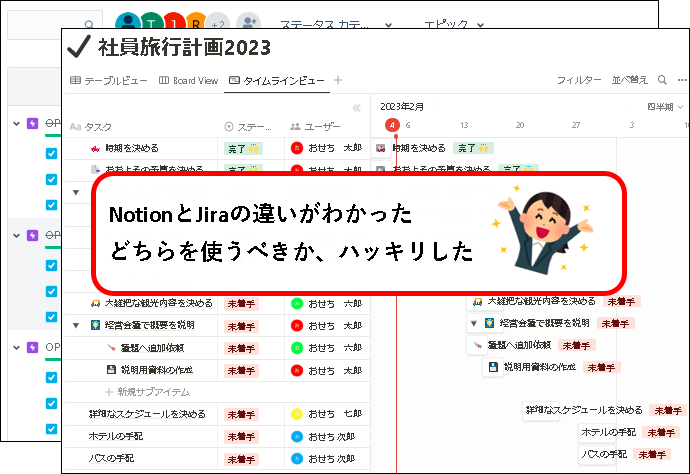
こんな感じで、バッチリ解決できます。
では、どうぞ。
【目次】
1. NotionとJiraを比較する(はじめに)
★ NotionとJiraは、タスク・プロジェクト管理ツールとして、よく名前が挙げられます。
そのため、どちらを使えばいいか悩む人も多いです。
そこで、この記事では、NotionとJiraの違いを比較し、どちらを選べばいいかを解説します。
★ 最初に書いておきますと、結論はつぎのとおり。
- ソフトウェア開発のタスク・プロジェクト管理をしたい人 =>Jira
- 多用途で使いたい人 =>Notion
2. NotionとJiraの比較
2-1. NotionとJiraの主な違い
★ NotionとJiraの違いについて、主なポイントをまとめました。
つぎのとおりです。
| Notion | Jira | |
| ①製造元 | Notion社(米国) ※評価額1兆円を超えるメガベンチャー |
ATLASSIAN社(オーストラリア) ※NASDAQ 上場企業 |
| ②操作性 | 使いやすい | 使いやすい |
| ③特徴 | ・なんでもできるAll in One Workspace ・情報の一元管理が可能 |
・主にソフトウェア開発におけるタスク管理 / プロジェクト管理に特化 |
| ④用途 | 多用途(情報の一元管理・共有) ・メモ/ドキュメントの作成・管理 ・タスク管理 ・プロジェクト管理 ・トラブル履歴/顧客などの情報管理 |
用途は以下に限定 |
| ⑤ユーザー層 | 幅広い職種で利用 ・エンジニア ・プロジェクトマネージャー ・事務 ・デザイナー ・営業 など ※個人ユーザーが多いのも特徴 |
主にソフトウェア開発で利用 ・エンジニア ・プロジェクトマネージャー ・その他 ※ 個人ユーザーは少ない |
| ⑥対応デバイス | ・Windows/Mac ・Android/iOS ※すべてのプランで端末数は無制限 |
・Windows/Mac/ ・Android/iOS ※すべてのプランで端末数は無制限 |
| ⑦価格 | 料金はユーザー単位 ・フリープラン:無料 ・プラスプラン:1人あたり10$/月 ・ビジネスプラン:1人あたり18$/月 ・エンタープライズ:1人あたり25$/月 |
料金はユーザー単位 ・フリープラン:無料 ・スタンダードプラン:1人あたり920円/月 ・プレミアムプラン:1人あたり1,810円/月 ・エンタープラズプラン:問合せ |
| ⑧共有機能 | ・フリープラン:10人のゲストまで ・プラスプラン:無制限 ・ビジネスプラン:無制限 ・エンタープライズ:無制限 |
・フリープラン:10人まで ・スタンダードプラン:35,000人まで ・プレミアムプラン:35,000人まで ・エンタープラズプラン:35,000人まで |
| ⑨プロジェクト数 | 無制限 | 無制限 |
| ⑩使用できる容量 | 無制限 | ・フリープラン:2GBまで ・スタンダードプラン:250GBまで ・プレミアムプラン:無制限 ・エンタープラズプラン:無制限 |
2-2. NotionとJiraは、そもそも用途が異なる
★ NotionとJiraのもっとも大きな違いは、そもそも用途が異なる、ということです。
- Notion … 情報を一元管理するための多目的ツール
- Jira … ソフトウェア開発におけるタスク・プロジェクト管理ツール
★ Jiraは、主にソフトウェア開発で使われるタスク・プロジェクト管理ツールです。
Jiraを使えば、期限や担当者、進捗状況などを直観的に把握でき、ソフトウェア開発でのタスクやプロジェクトの管理をスムーズに行えます。
Jiraをつかって、ソフトウェア開発以外のタスク・プロジェクト管理を行うこともできます。
しかし、基本的には、ソフトウェア開発におけるタスク・プロジェクト管理ツールであると理解しておくことは重要です。
・Jiraの画面
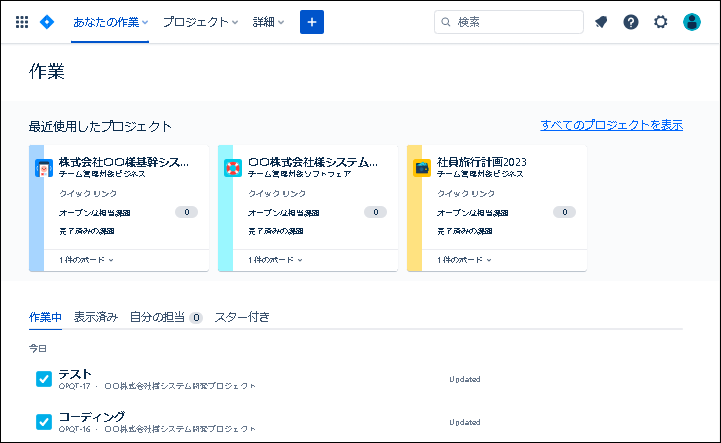
実際、ソフトウェア開発のタスク・プロジェクト管理に関していえば、JiraのほうがNotionよりも使いやすいです。
(Notionも、タスク・プロジェクト管理を、行うことはできます。ただ、専門ツールに比べると機能面で劣る点があるのは否めないです。)
当然ながら、Jiraはタスク・プロジェクト管理に必要な機能はすべて備えています。
たとえば、使いやすいガントチャートなどで、プロジェクトの進捗状況、担当者、期限などの確認が可能です。
- ガントチャートの画面
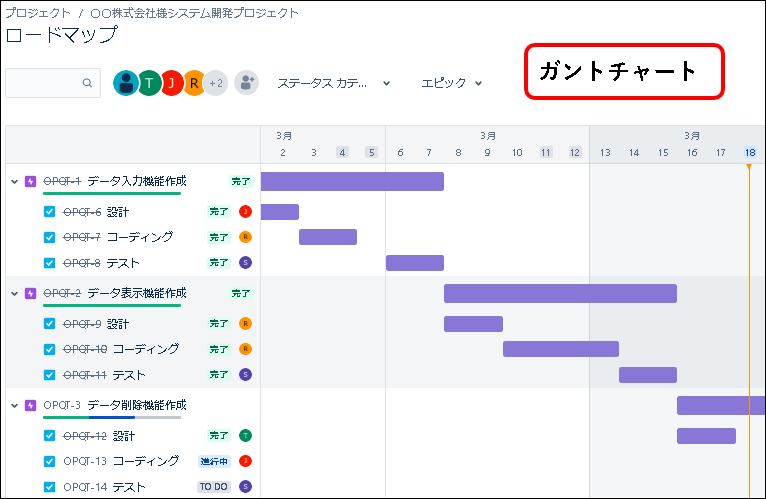
- カンバンボードの画面
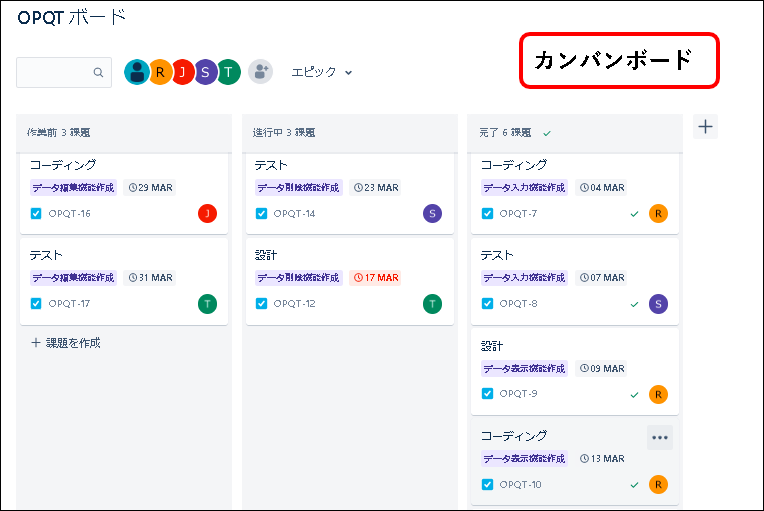
このほかにも、Jiraには、タスク・プロジェクト管理のための、優れた機能がいくつもあります。
カスタマイズ性も高く、大規模なソフトウェア開発にも対応可能。
ソフトウェア開発におけるタスク・プロジェクト管理を効果的に行いたい人に最適なツール、それがJiraです。

どちらか迷ってる人
ソフトウェア開発のタスク・プロジェクト管理なら、Jira
★ それに比べ、Notionは、「All in One Workspace」というコンセプトで開発されています。
※All in One Workspace … いろいろなアプリに散らばった情報を、Notion1つに集約する。
使いやすいデータベース機能を備え、情報を蓄積するコンテンツであれば、柔軟に作成できるように設計されています。
そのため、使える用途が非常に多いです。
(Notion1つに、情報を集約できる)

NOTIONのユーザー
Notionをみれば、すべてがわかる
※以下、用途の具体例
・タスク管理、プロジェクト管理
=>ガントチャート
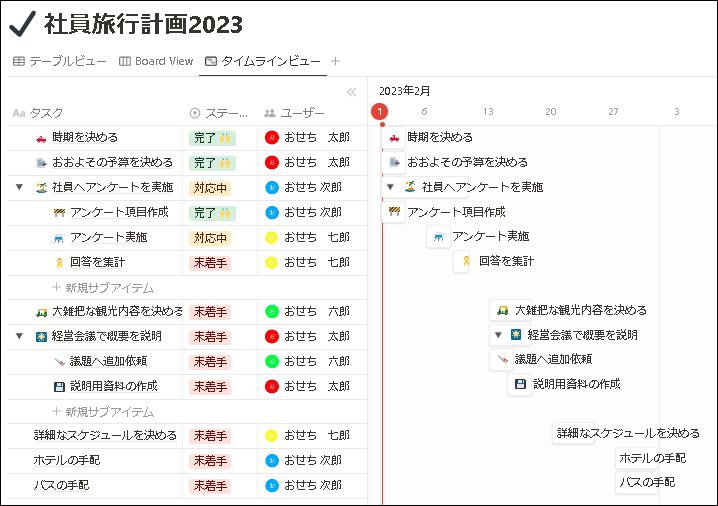
=>カンバンボード
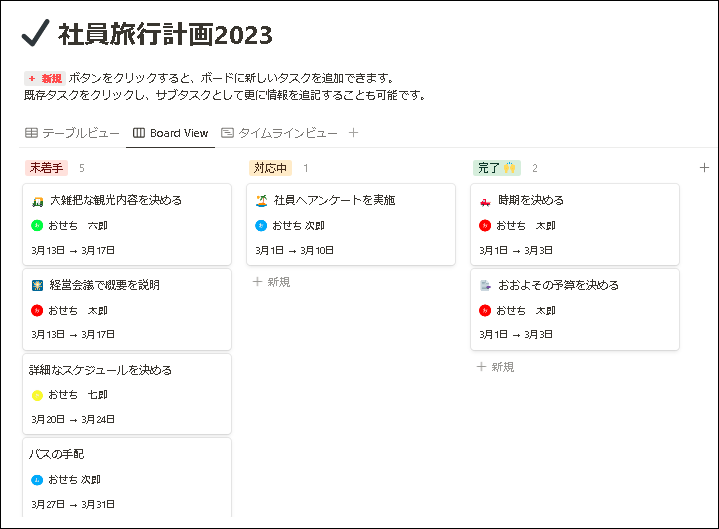
メモ
Notionのタスク・プロジェクト管理機能は、Jiraにくらべると落ちるものの、それなりに使えます。
(もちろん、ソフトウェアの開発にも使用可能)
とくにタスク管理(カンバンボードなど)は結構使いやすいです。
ただし、プロジェクト管理については、改善の余地はあると思います。
(ガントチャートで、進捗状況がちょっと見にくいとか)
・ドキュメントの作成・管理
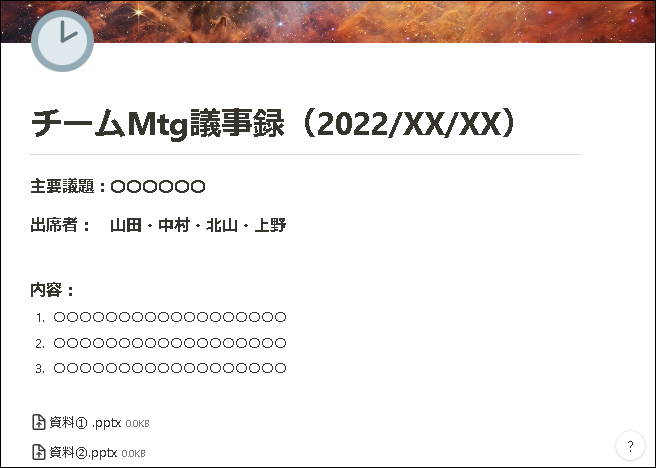
※通常のドキュメント作成機能のほか、Notion AI(別途、有償)を使い、文章の自動生成や推敲なども可能。(Notion AIはかなり評判がいいです。)
・情報を整理・記録
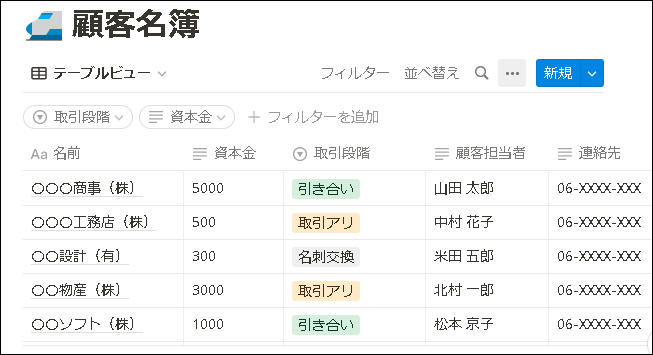
メモ
上のような表形式で情報を管理できます。エクセルのような感じです。
(外出先からスマホで確認するのも簡単です。)
Notionでは、これら以外にも、多くの用途で利用が可能。
タスクやプロジェクトの管理のみならず、
柔軟に、多用途で使えるのがNotionの特徴です。

どちらか迷ってる人
ソフトウェア開発のタスク・プロジェクト管理なら、Jira
多用途なら、Notion
2-3. NotionとJiraのユーザー層の比較
★ Jiraは、主にソフトウェア開発で使われるタスク・プロジェクト管理ツールであるため、基本的にユーザーはIT系の人が多いです。
- エンジニア
- プロジェクトマネージャー
- その他
また、企業の規模も、大企業から中小企業までと、幅広く利用されています。
また、ツールの特性上、個人のユーザーの比率は少ないです。
(Jiraの無料プランは使い勝手もいいので、個人ユーザーにも使いやすいのですが)
★ 一方、Notionも普及しはじめたころは、主にITのエンジニアやデザイナーなどの利用が多かったようです。
しかし、現在では、さまざまな職種や業態で使われています。
- エンジニア
- プロジェクトマネージャー
- 製造現場
- 事務
- デザイナー
- 営業 など
Notionを利用している企業の規模は、Jiraに比べて中小企業の割合が多いです。
※Notionの用途が広く多機能な点が、中小企業ではとくに好まれていると推測されます。
また、Notionは個人ユーザーの拡大にも力を入れており、無料の個人プランは、とても制限が少なく使いやすいです。
そういうこともあり、個人ユーザーの利用者も多数存在しており、インターネットで検索すれば、多くの活用事例を参考にできます。
2-4. NotionとJiraの口コミ・評価の比較
※口コミ・評価は、ITreviewさんのサイトで、頻繁に挙げられているものを調べました。
★ Jiraの多かった口コミ・評価は以下でした。
メリット
- 以前よりチーム状況が把握できるようになった。
- チームの業務効率が良くなった
デメリット
- 機能が多く、カスタマイズ性も高いので、使いこなすのが難しい。
Jiraを導入したことで成果が出ている、というポジティブな意見が多いです。
また、機能が多すぎて難しく感じるなど、操作を習得する難しさを指摘する声もありました。
★ 一方、Notionの多かった口コミ・評価は以下でした。
メリット
- 業務の効率がよくなった
- (チームの中での)情報共有が進んだ
- 使える用途が多く、情報が一元的に管理できるようになった
- カスタマイズ性が高く、やりたいことができる
デメリット
- 使い方を覚えるのに時間がかかる。
Notionは、カスタマイズ性が高く、使える用途が多いです。
- タスク・プロジェクト管理
- ドキュメント管理
- 顧客情報などのデータベース化 など
そのため、いろいろな情報をNotionに蓄積でき、Notionをみれば全部わかるという状況を作りやすいです。
こうした結果、業務の効率や、チームの情報共有などが改善されます。
一方、Notionのマイナスな評価としては、ユーザーは、最初に使い方を覚えるのに時間がかかるという意見もありました。
このあたりは、Jiraもそうですが、機能が多く、カスタマイズ性が高いと、使い方が難しいと感じる人は多くなります。
こうしたところは、一長一短というところもあるので、仕方のない面もあるのかなと思います。
3. こういう人にオススメ(Notion or Jira)
これまで説明した内容をふまえ、Jiraに向いている人と、Notionに向いている人について説明します。
3-1. Jiraが向いている人
★ Jiraが向いている人は以下になります。
- ソフトウェア開発のタスク・プロジェクト管理がしたい人(個人・チーム・会社)
Jiraは、ソフトウェア開発のタスク・プロジェクト管理に特化しているだけあって、使い勝手がいいです。
ソフトウェア開発のプロジェクトなどで使いたい人は、Jiraを検討するのが最も確実です。
★ ただし、操作が難しいという側面があるので、使用するユーザーのITスキルもそれなりに必要とされます。
※大抵の場合、ユーザーはエンジニアだったりするので、この点は過剰に心配する必要はないかもしれません。
★ Jiraを使ってみる場合は、まずフリープランに登録することをオススメします。
Jiraのフリープラン(無料)は、個人や小規模で使用するのに適したプランです。
- 料金…無料
- ユーザー数…10人まで登録
- プロジェクト数…無制限
- 使用できる容量…2GB
個人や小規模チームの場合は、フリープランで充分な場合も多いと思います。
また、大規模なチームや会社全体に導入する場合にも、操作方法や機能を、まずフリープランで確認するのが一般的です。
※他のプラン(有料)は、無料トライアルが期間が7日間しかないです。そのため、検証するには、時間が足りない場合がおおい。
Jiraフリープラン(無料)の登録方法
以下にJiraのフリープランの登録方法を書いておきます。
- Jiraの登録ページにアクセス
- 「無料で入手する」ボタンをクリック
- 「次へ」ボタンをクリック
- メールアドレスを入力し、「同意する」をクリック
- メールアドレスに認証メールが送られてくるので、「メールアドレスを認証」をクリック
- 氏名・パスワードを入力し、サインアップをクリック
- 任意のサイト名を入力し、「同意する」をクリック
- あとは、質問などに回答していけば、登録完了
3-2. Notionが向いている人
★ Notionが向いている人は以下になります。
- 多用途に使いたい人(個人・チーム・会社)
★ Notionで行えるのは、タスク・プロジェクト管理だけではありません。
ドキュメントの作成や情報の保存など、多くの用途をNotion1つで行うことができます。
そのため、Notionで情報を一元的に管理できます。
個人で使っても、もちろん便利ですが、チームや会社で使うと、情報共有が進み、業務効率のアップが期待できます。
★ Notionを個人で使う場合は、フリープランに登録します。
Notionのフリープランは無料ですが、制限が非常に少ないのが特徴です。
本格的に使い始めでも、基本的に有料プランに変更する必要がありません。
一応、アップロードできるファイルの大きさが5MBまで、という制限はあります。
5MB以上のファイルをアップロードしたい場合、プラスプラン(有料)への変更が必要です。
※プラスプラスは、チームや会社で使う代表的なプランですが、個人で利用することもできます。
(容量無制限なので、動画ファイルの保管庫としても優秀)
Notionフリープラン(無料)の登録方法
Notionの登録ページから、登録できます。(所要2~3分)
※以下にNotionフリープランの登録方法や使い方なども記載しています。手順や説明をみながら登録したい、という方は参照ください。
★ Notionをチーム・会社で使う場合は、プラスプランがオススメです。
(試してみるには、まず30日間の無料トライアルに登録します。)
※Notionの複数人向けのプランでオーソドックスなものはプラスプランですが、ほかにも上位プランがあります。
より強力な管理機能やサポートが必要な場合、無料トライアル後、以下を選択することも可能。
- ビジネスプラン
- エンタープライズプラン
チーム・会社の情報を一元的に蓄積できるので、情報共有化が進み、業務効率のアップが期待できます。
情報共有に問題を抱えているチームや会社には、特に効果的です。
Notion無料トライアルの登録方法
まずNotionの登録ページから、無料トライアルに登録します。(所要2~3分)
※以下にNotionの無料トライアルの登録方法や使い方などを記載しています。手順・説明をみながら登録したい、という方は参照ください。
※無料トライアルで問題なければ、プラスプランやほかのプランにアップグレードする流れとなります。
3-3. その他
★ これまで、NotionとJiraについて説明してきました。
しかし、これらのツール以外に、一般的なタスク・プロジェクト管理に特化したツールを使いたい人もいると思います。
そうした場合は、NotionやJiraではなく、他のツールを検討したほうがいいかもしれません。
★ いくつか、例を挙げておきます。
- Backlog … 国産のタスク・プロジェクト管理ツール。日本企業の業務にフィットしやすいのが特徴。
- Jira Work Management … アトラシアン社の提供している一般ビジネス用途向けタスク・プロジェクト管理ツール
※Backlogは、シンプルで使いやすいということもあり、結構使っている会社も多いです。
★ JiraやNotionは、結構、個性が強い製品になります。
オーソドックスなタスク・プロジェクト管理ツールが使いたい場合、他の選択肢を検討するのもありかと思います。
4. NotionとJiraを比較する(まとめ)
★ 今回、紹介した内容は以下でした。
★ 結論はこちらです。
- ソフトウェア開発のタスク・プロジェクト管理をしたい人 =>Jira
- 多用途で使いたい人 =>Notion
どちらも、世界的な人気サービスなので、品質は高いです。
なので、自分に合っているものを選んでもらえればと思います。
★ 今回の内容が、少しでも役に立った、解決したという方がいれば幸いです。
「NotionとJiraを比較(使うべきアプリが一目瞭然)」 はこれで終わりです。

コメント